建立 OneLake 捷徑
在本文章中,您將瞭解如何在 Fabric Lakehouse 內建立 OneLake 捷徑。 您可以使用 Lakehouse、資料倉儲或 Kusto 查詢語言 (KQL) 資料庫作為捷徑的來源。
如需捷徑的概觀,請參閱 OneLake 捷徑。 若要以程序設計方式建立捷徑,請參閱 OneLake 捷徑 REST API。
先決條件
如果您沒有 Lakehouse,請遵循下列步驟加以建立:使用 OneLake 建立 Lakehouse。
建立捷徑
開啟 Lakehouse。
以滑鼠右鍵按一下 Lakehouse 的 [總管] 窗格內的目錄。
選取 [新增捷徑]。
![顯示從 Lake 檢視選取 [新增捷徑] 之位置的螢幕擷取畫面。](media/create-onelake-shortcut/new-shortcut-lake-view.png)
選取來源
在 [內部來源] 底下選取 [Microsoft OneLake]。
選取要連接的資料來源,然後選取 [下一步]。
展開 [檔案] 或 [資料表],然後選取一或多個要連接的子資料夾,並選取 [下一步]。
檢閱所選捷徑位置。 使用編輯動作來變更預設的捷徑名稱。 使用刪除動作來移除任何不需要的選取項目。 選取 [建立] 以產生捷徑。
選取關閉。
注意
建立 OneLake 捷徑時,最多可以選取 50 個子資料夾。
Lakehouse 會自動重新整理。 捷徑會出現在 [總管] 窗格中的所選目錄底下。
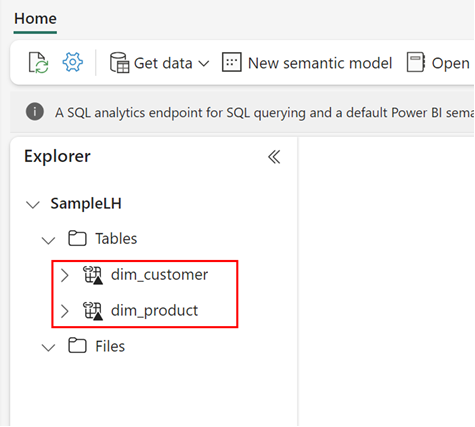
![[新增捷徑] 視窗的螢幕擷取畫面,其中顯示用來建立捷徑的兩種方法。標題為 OneLake 的選項會醒目提示。](../includes/media/onelake-shortcuts/onelake-shortcut/new-shortcut.png)
![選取資料來源類型視窗的螢幕擷取畫面,其中顯示要搭配捷徑使用的可用資料來源。[下一步] 按鈕受到醒目提示。](../includes/media/onelake-shortcuts/onelake-shortcut/data-source.png)
![[新增捷徑] 視窗的螢幕擷取畫面,其中顯示 LakeHouse 中的資料。標題為 StrmSC 的子資料夾和 [建立] 按鈕受到醒目提示。](../includes/media/onelake-shortcuts/onelake-shortcut/create-shortcut.png)
![[新增捷徑] 視窗的螢幕擷取畫面,其中顯示所選捷徑位置,並提供刪除或重新命名選取項目的選項。](../includes/media/onelake-shortcuts/onelake-shortcut/review-shortcut-selection.png)